آیا اتصال شبکه ویندوز شما کندتر از آنچه می خواهید است؟ یک جستجوی سریع وب به شما چندین کتابخانه در مورد چگونگی سرعت بخشیدن به کارها توصیه می کند، اما کیفیت آن متغیر است. شما به راحتی می توانید بر روی لیست طولانی ترفندهای پیچیده بر اساس یک پست وبلاگ مبهم از سال 2014 وقت خود را هدر دهید، اما متوجه می شوید که سرعت شما بدتر از آن چیزی است که در ابتدا بود (و این در صورتی است که اتصال شما هنوز کار می کند). با این حال، کسی را می شناسید که می توانید به او اعتماد کنید؟ مثلاً رهبر بازار VPN ExpressVPN؟ سپس، شاید ارزش کمی توجه بیشتر را داشته باشد. برنامه Windows VPN این شرکت شامل تنظیماتی به نام "بهینه سازی شبکه ویندوز برای به حداکثر رساندن سرعت ویندوز" است که هدف آن بهبود سرعت شبکه و اینترنت است. گزینه ساده است، فقط چند تنظیمات ویندوز را تغییر می دهد و می تواند تأثیر مثبتی بر سرعت شما داشته باشد. و بهترین گزینه؟ حتی اگر از ExpressVPN استفاده نمی کنید، می توانید همین الان این ترفندها را اعمال کنید. فقط چند دقیقه طول می کشد و اگر درست نشد، مشکلی نیست – فقط تنظیمات اصلی را بازیابی کنید، راه اندازی مجدد کنید و به حالت عادی باز می گردید. (اعتبار تصویر: ExpressVPN)ترفندهای افزایش سرعت شبکه ExpressVPN در WindowsExpressVPN توضیح می دهد که: "تنظیمات شبکه پیش فرض ویندوز برای ویندوز 7 و 8 برای ترافیک سریع اینترنت و سرعت VPN امروزی بهینه نشده است" و روشن کردن تنظیمات Optimize آن به این معنی است که برنامه آن آخرین تنظیمات توصیه شده مایکروسافت را اعمال کرده است. با فرض اینکه از ویندوز 10 استفاده می کنید، ممکن است برنامه های دیگری که نصب کرده اید قبلاً این تنظیمات شبکه را تغییر داده باشند، بنابراین هنوز ارزش بررسی آنها را دارد. برنامه ExpressVPN این دو ترفند TCP ویندوز را اعمال می کند: – قابلیتی به نام Windows Receive Windows Auto-Tuning را فعال می کند، یک فناوری هوشمند که به طور خودکار انتقال داده ها را برای بهترین کار با شرایط شبکه تغییر می دهد.- Windows Scaling Heuristics را غیرفعال می کند. دقیقاً مانند تنظیم خودکار، این به ویندوز میگوید که به دنبال مشکلات اتصال باشد و سعی کند مشکلاتی را که پیدا میکند جبران کند. این از نظر تئوری خوب است، اما همیشه کار نمی کند و بسیاری از راهنماهای افزایش سرعت شبکه توصیه می کنند آن را خاموش کنید. آیا هر یک از اینها به شما کمک می کند؟ نمی توانیم با اطمینان بگوییم. برای سهولت در یافتن این موضوع، سرعت پهنای باند خود را با سایتی مانند SpeedTest.net یا nPerf.com قبل و بعد از انجام تنظیمات بررسی کنید تا تصویر واضحی از هرگونه تغییر داشته باشید.1. خط فرمان ویندوز را باز کنید ساده ترین راه برای اعمال دستی این ترفندها از طریق خط فرمان ویندوز است. روی Start کلیک کنید، CMD را تایپ کنید و Command Prompt باید به طور پیش فرض انتخاب شود (اگر نه، از فلش های بالا و پایین روی صفحه کلید خود برای انتخاب آن استفاده کنید. )وقتی برجسته شد، روی Run As Administrator کلیک کنید و وقتی از شما پرسیده شد که آیا میخواهید به این برنامه اجازه دهید در دستگاه شما تغییراتی ایجاد کند، روی Yes کلیک کنید. آیا درخواست Run As Administrator را نمیبینید؟ روی Command Prompt راست کلیک کنید و گزینه را از منو انتخاب کنید، یا Command Prompt را برجسته کنید، Ctrl و Shift را نگه دارید، سپس Enter را فشار دهید. تنظیمات شبکه ویندوز فعلی خود را بررسی کنید قبل از ایجاد هر گونه تغییری، مهم است که تنظیمات موجود خود را بررسی کنید، زیرا در صورت عدم کارایی ترفندها می توانید بعداً آنها را بازیابی کنید. دستور netsh int tcp show global را در خط فرمان کپی کرده و جایگذاری کنید. Enter را فشار دهید. فهرست تنظیمات را به پایین نگاه کنید و سطح تنظیم خودکار ویندوز را دریافت کنید. این دومین تنظیم در سیستم ویندوز 10 ما است و ممکن است به عنوان "غیرفعال"، "محدودیت زیاد"، "محدود"، "عادی" یا "تجربی" خوانده شود. اکنون netsh int tcp اکتشافی را در خط فرمان کپی و جایگذاری کنید و Enter را فشار دهید. .این بار به دنبال مقدار اکتشافی Windows Scaling بگردید، غیرفعال یا فعال بودن آن را یادداشت کنید و جزئیات را ذخیره کنید.3. ترفندهای ExpressVPN را اعمال کنید اگر تنظیمات اکتشافی مقیاسگذاری ویندوز شما در حال حاضر روشن است، دستور netsh int tcp set heuristics غیرفعال شده را در خط فرمان کپی و جایگذاری کنید، سپس Enter را فشار دهید تا آن را خاموش کنید. اگر Receive Windows Auto-Tuning Level شما روی تنظیم شده است. هر چیزی غیر از "Normal"، دستور netsh int tcp set global autotuninglevel=normal را در پنجره فرمان خود کپی و جایگذاری کنید، سپس Enter را فشار دهید. Heuristics قبلاً غیرفعال بود، و تنظیم خودکار روی حالت عادی تنظیم شد؟ سپس شما قبلاً از تنظیمات توصیه شده ExpressVPN استفاده می کنید. این کار باعث میشود که برای راهاندازی رایانههای شخصیتان خوشحال شوید، اما در غیر این صورت، کاری دیگر برای انجام دادن ندارید. اگر تغییری ایجاد کردهاید، مهم است که همه برنامهها را ببندید و پس از اتمام کار، راهاندازی مجدد کنید. تغییرات TCP ممکن است تا زمانی که سیستم شما راه اندازی مجدد نشود به طور کامل فعال نباشد.(اعتبار تصویر: nPerf)4. SpeedTweaks اعمال شده شبکه سیستم خود را آزمایش کنید، به سایت های تست سرعتی که قبلاً امتحان کرده اید بازگردید، چند بررسی دیگر را انجام دهید و به دنبال هر گونه تغییر باشید. اگر عملکرد تقریباً یکسان است تعجب نکنید. اگر ترفندها مزایایی داشته باشند، ممکن است فوراً قابل توجه نباشند یا در هر موقعیتی اعمال نشوند. به عنوان مثال، اگر این یک لپتاپ ویندوزی است، ممکن است هیچ تغییری در خانه مشاهده نکنید، اما در زمان شلوغ بودن، نقطه اتصال بیسیم کافیشاپ مورد علاقهتان را افزایش میدهد. به عبارت دیگر: صبور باشید. قبل از اینکه حکم نهایی خود را بدهید، ببینید سیستم شما با تمام شبکه هایی که به آنها دسترسی دارید و همه کارهای معمولی شما چگونه عمل می کند. در صورت لزوم، هرگونه تغییر را لغو کنید، اگر مشکلی وجود دارد، و میخواهید ویندوز را به حالت قبل برگردانید، کافی است دوباره خط فرمان را راهاندازی کنید، به یادداشتهای تنظیمات قبلی خود مراجعه کنید و از دستورات netsh که قبلاً وارد کردهاید استفاده کنید. آنها را بازیابی کنید. برای مثال، اگر تنظیم Heuristics شما فعال بود، با وارد کردن دستور netsh int tcp set heuristics فعال است، آن را بازیابی کنید و اگر سطح تنظیم خودکار اصلی شما غیرفعال بود، با دستور netsh int tcp set global autotuninglevel=disabledدر هر دو برگردید. در مواردی، کلمه پایانی دستور را با تنظیمات اصلی جایگزین کنید، همانطور که در یادداشت های خود ثبت شده است. پس از اتمام کار، دوباره راه اندازی مجدد کنید تا مطمئن شوید که ویندوز تنظیمات جدید را به درستی اعمال می کند و سیستم شما به حالت اولیه خود باز می گردد. مقایسه کنید. بهترین پنج VPN کلی امروز بر اساس قیمت
با این نکته ExpressVPN می توانید اتصال شبکه ویندوز خود را سرعت بخشید